在日常工作中,经常会接触到PDF文件。但很多朋友都不知道在PDF文件中该怎样添加条码。今天小编介绍旗舰版系统之家XP系统PDF文件添加条码的方法,有需要的用户请一起来看看吧。
1、打开桌面上的搜狗浏览器,搜索PDF编辑器,然后下载安装PDF编辑器。
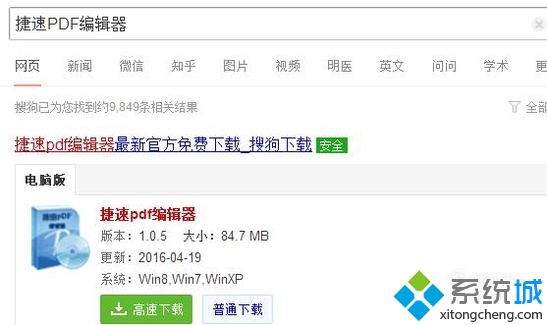
2、在桌面上把下载安装好的PDF编辑器打开,之后在PDF编辑器中把PDF文件打开。
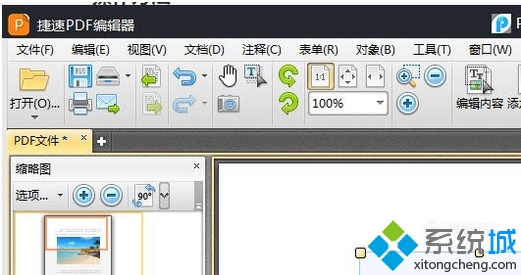
3、然后在上方菜单栏中选择“文档”—“添加条码”。#f#
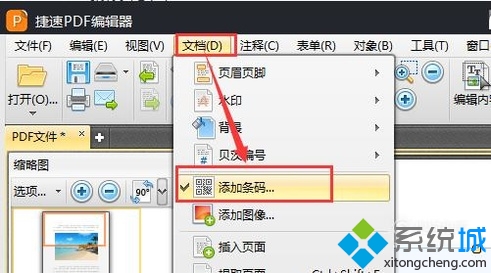
4、选择“添加条码”之后会出现一个“选择条形码放置工具”的窗口。
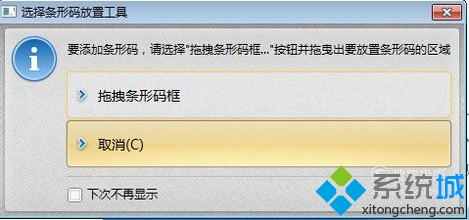
5、然后选择“拖拽条形码框”。
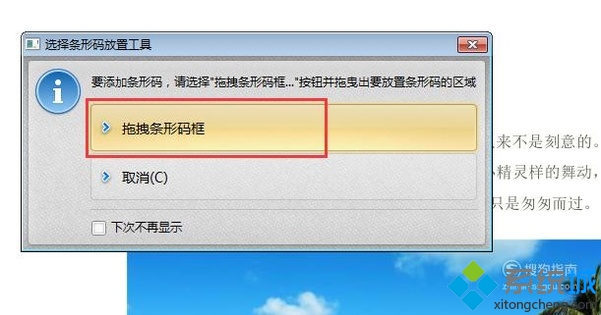
6、然后在PDF文件中直接拖拽出一个条形码框。
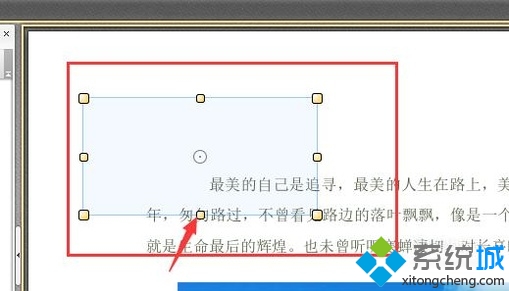
7、点击拖拽出的条形码框,会弹跳出一个“添加页码”的窗口。
8、点击放置之后,条形码就会出现。
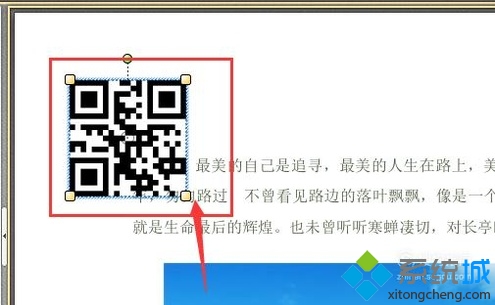
旗舰版系统之家XP系统PDF文件添加条码的方法就为大家介绍到这里了。若是你也有同样需求的话,不妨按照上述方法操作看看!